システム要件: Windows® 10/11 以降がネイティブ動作する PC
この記事では、以下の Thrustmaster フォースフィードバック対応ステアリングコントローラーのファームウェアアップデート手順を紹介します: T128 、T248 、T150 、TMX 、T300 、TX Racing Wheel 、T-GT 、T-GT II 、TS-XW Racer、TS-PC Racer
このステップバイステップのアップデート方法は、本記事に記載されているすべてのステアリングコントローラーに適用されます (一部モデルを除く)。
開始する前に、以下の記事を参照して、お使いのステアリングコントローラーにアップデートが必要かどうかを確認してください: ステアリングコントローラーベースのファームウェアを確認する
1 ‐ 最新の「PC - DRIVERS FORCE FEEDBACK」ドライバが PC にインストールされていることを確認してください。
お使いのステアリングコントローラーで利用可能な最新のファームウェアには、最新のドライバが付属しています。
必要に応じて、お使いのステアリングコントローラーのページの「ドライバ」セクションで、最新の「DRIVERS FORCE FEEDBACK」ドライバのリンクにアクセスしてください:
PC / プレイステーション : T128 (PS4/PS5/PC) ; T248 (PS4/PS5/PC) ; T150 Force Feedback ; T300 RS ; T-GT ; T-GT II
PC / Xbox : T128 (Xbox One/Xbox Series/PC) ; T248 (Xbox One/XBox Series/PC) ; TMX Force Feedback ; TX Racing Wheel ; TS-XW Racer
PC : TS-PC Racer
コンピュータを再起動してインストールを完了します。
2- ステアリングコントローラーを PC の USB ポートに直接接続し、キャリブレーションを実行させてください。
アップデートの手順を開始する前に、ステアリングコントローラーのすべての接続を確認することを強く推奨します。
/! アップデートが必要なステアリングコントローラーのみを PC に接続してください。他のデバイスが接続されていると、競合が発生する可能性があります。
/! 着脱式ステアリングホイールを備えたステアリングコントローラーの場合、ステアリングコントローラーベースにステアリングホイールリムを取り付けた状態で作業を行う必要があります。
/! アップデートは必ず直接接続で実施してください:
-電源プラグは壁のコンセントに直接差し込む必要があります (延長コード、電源タップ、電源コンバータは使用しないでください。
- USB プラグは PC の USB ポートに直接接続する必要があります* (USB ハブや USB 延長ケーブルは使用しないでください)。

※デスクトップ PC をお使いの場合は、ステアリングコントローラーを PC 背面の USB ポートに直接接続してアップデートを試すことを推奨します。
注意:
PC/Xbox 対応のすべてのステアリングコントローラーと、T128 (PS4/PS5/PC) および T248 (PS4/PS5/PC) は、自動的に PC モードに切り替わります。
T300 または T150 をご使用の場合は、ステアリングコントローラーを PC の USB ポートに接続する前に、ベースのスライドスイッチを PC のポジションに合わせてください。
T-GT または T-GT II をお使いの場合は、ステアリングコントローラーを PC の USB ポートに接続する前に、MODE スライドスイッチを OTHER のポジションに合わせてください。
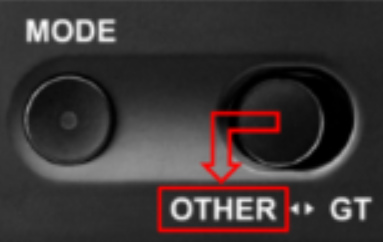
3 ‐ ファームウェアアップデーターアプリを開きます。
Windows 検索の虫眼鏡 (PC のタスクバーに配置) をクリックし、「Firmware Update」と入力して、表示された項目をクリックしてアプリを起動します。
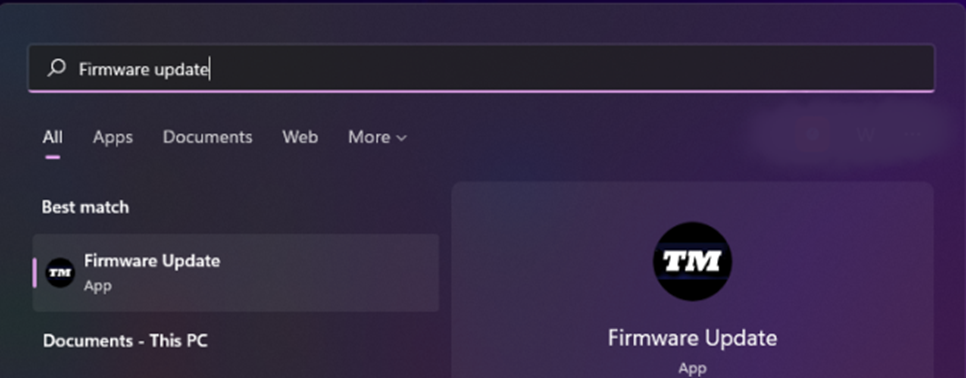
画面に、「Thrustmaster – Firmware Updater」ウィンドウが表示されます。
- Device: ステアリングコントローラーの現在のファームウェアを表示します。
- Firmware: これからデバイスに対して適用されるファームウェアのバージョンが表示されます。
(以下のアップデート画面例は、TS-PS Racer のアップデート時のものです)。

4 ‐ [OK] をクリックして、ファームウェアの更新を実行します。
ファームウェアのロード中は、ステアリングコントローラーおよび PC 側の USB コネクターを絶対に抜かないでください。
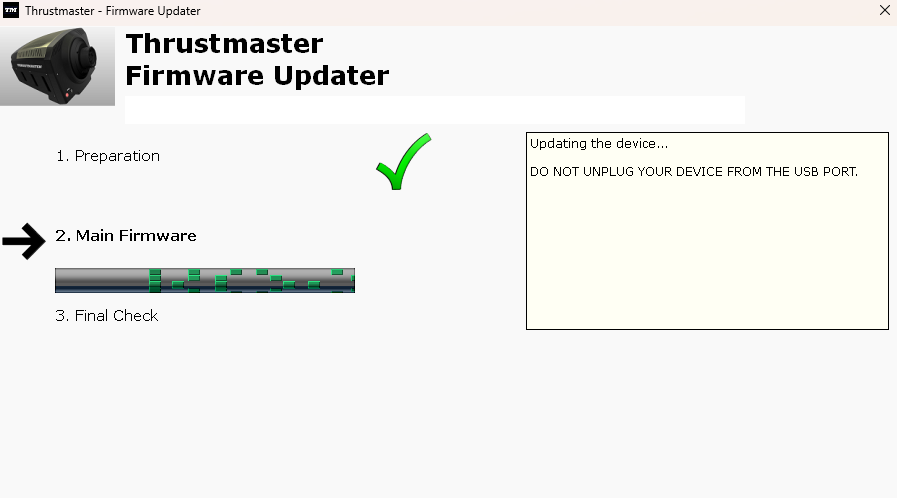
注意:
アップデート中は、ステアリングコントローラーベースの LED が消灯します。これは正常な動作で、アップデートが完了すると再び点灯します。
5- 手順終了
T128 および T248 の場合のみ、手順を完了するためにステアリングコントローラーの USB プラグを一度抜き、再度接続する必要があります。
(T128 および T248 にのみ適用されます)。

すべてのステアリングコントローラーについて、アップデートアプリが手順が成功したかどうかを通知します。
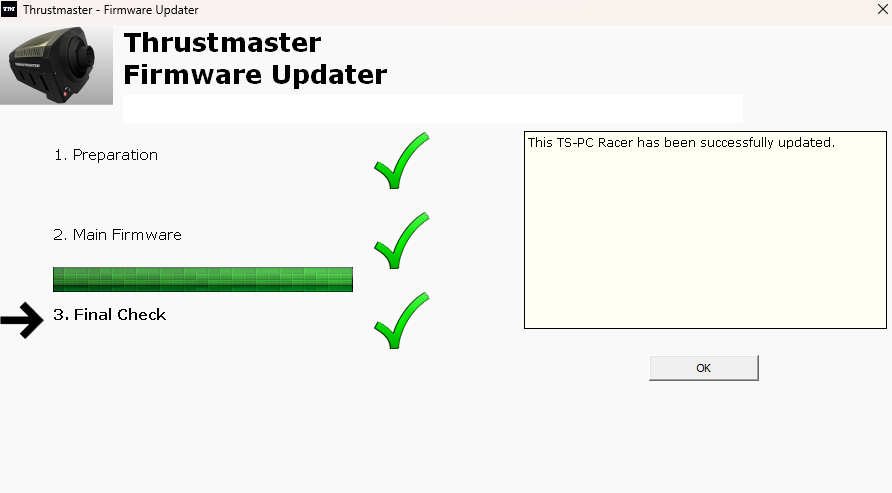
ステアリングコントローラーが自動調整 (ステアリングホイールリムが自動的に左右に回転) を行い、その後 LED が再び点灯します。
[OK] をクリックして、ファームウェアアップデーターを閉じます。
 日本語
日本語  English
English 中文 (中国)
中文 (中国)